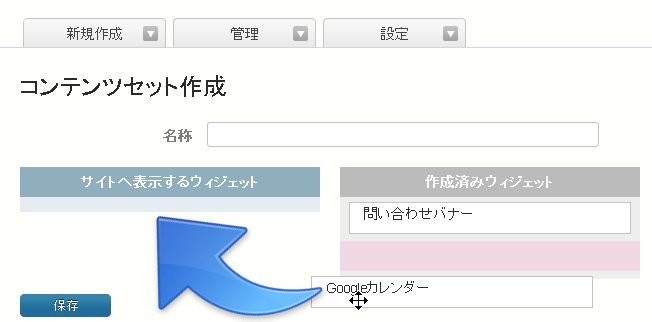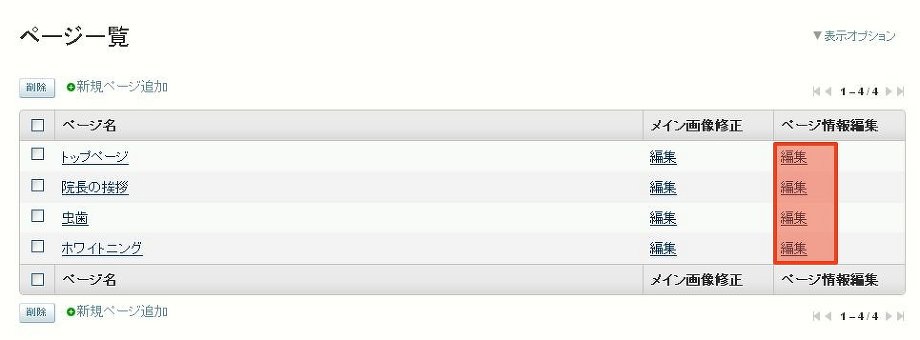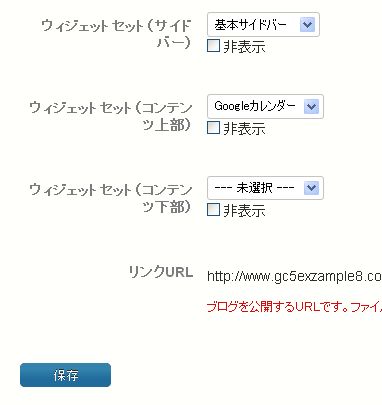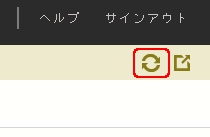Googleカレンダーを表示する
ページ内にGoogleカレンダーを表示する方法を紹介します。
Googleカレンダーを利用するには、Googleアカウントが必要となります。
Googleアカウントをお持ちでない方は、あらかじめアカウントを新規取得のうえ下記の手順に進んでください。
Googleカレンダーを利用するには、Googleアカウントが必要となります。
Googleアカウントをお持ちでない方は、あらかじめアカウントを新規取得のうえ下記の手順に進んでください。
Googleカレンダーの埋め込みコードを入手する
Googleカレンダーの「カレンダー設定」画面にアクセスしてください。
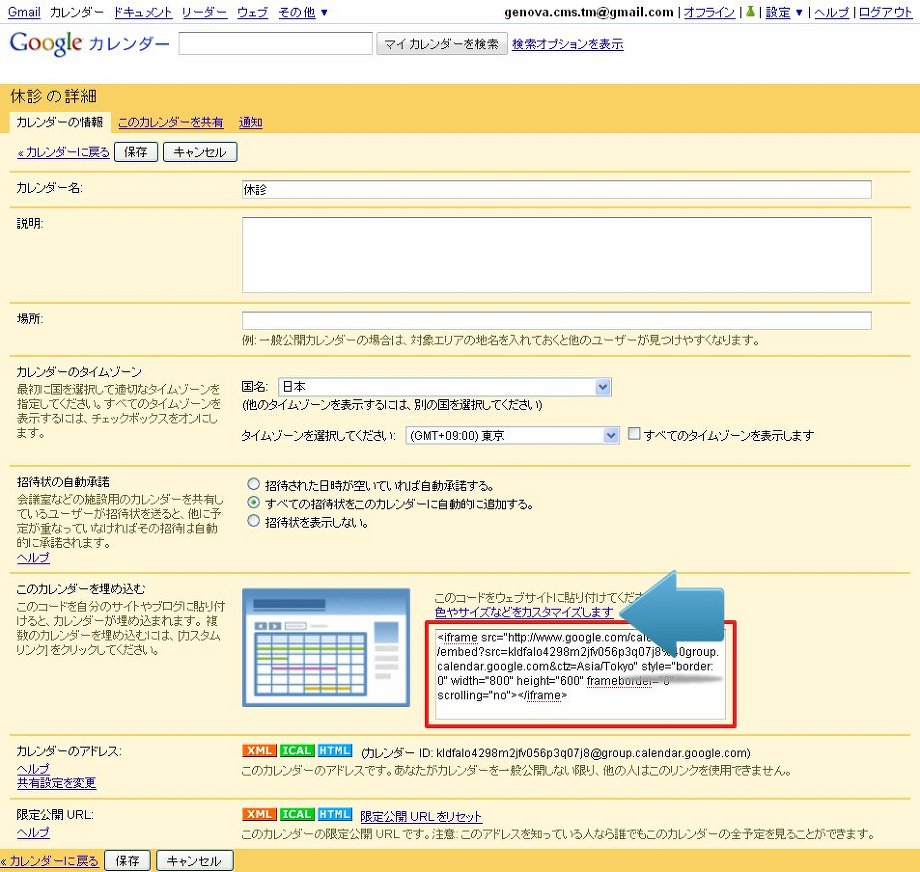
埋め込みコードを入手してください(左図赤枠)。
必要に応じて、色やサイズをカスタマイズしてください(左図矢印のリンクをクリック)。
必要に応じて、色やサイズをカスタマイズしてください(左図矢印のリンクをクリック)。
フリーコンテンツウィジェットで、Googleカレンダーのウィジェット作成する
[コンテンツブログ] - [新規作成] - [ウィジェット] をクリックして、ウィジェットの新規作成画面を開きます。
一覧から「フリーコンテンツ」を選択して、「次へ」へ進みます。
一覧から「フリーコンテンツ」を選択して、「次へ」へ進みます。
Googleカレンダーの埋め込みコードを入力する
「ウィジェット名称」に適当なウィジェット名を入力します。
「コンテンツHTML 」に、入手したGoogleカレンダー埋め込みコードを貼り付けてください。
「コンテンツHTML 」に、入手したGoogleカレンダー埋め込みコードを貼り付けてください。